
写真データの保存で痛い目を見たことのある全ての人に!【NAS導入のすゝめ2019】
(2020年8月30日追記)
2020年11月にSynologyのNASとAmazon Driveへの自動バックアップが停止されます。対処法として新しい記事を以下に書きましたので、そちらも合わせてご一読ください。https://note.com/takahirobessho/n/n36fc9434529a
令和元年!というわけで、有史以来、我々人類は珍しいタイミングにいます。というのは、「時代の分岐点」が予告されているわけです、今から約一ヶ月後。なんとそこから、僕らは「未来」に入るっていう寸法です。
はい、意味わかりませんね、すみません。文学研究者の悪いクセです、なにかおもしろい概念があると、それで何かやっちゃうんですね。でも、僕らは「終わることが予言された元号」の中に今生きているという、有史以来初の体験をしているのは確かです。確実に現実になる未来を先取りして、予定された未来から見た過去に生きている。まるでガルシア=マルケスです!しびれます。
0.前振り
さて、そういうわけでついに未来が来る。で、未来が来る前に、僕ら写真家はある一つの厄介事を抱えてる気がするんですね。そう、「莫大なデータをどうやって処理するのか問題2.0」です。
数年前から高画素化が始まったデジタルカメラは、必然的に記録する写真データの増大を伴いました。僕が現在メインで使っているソニーのα7R3のRawファイル一枚のデータ量は80MBです。8枚撮ったら、CD一枚分のデータが飛びます。50枚でDVD一枚分。アホみたいなデータ量ですが、一日僕は2000枚とか撮る時あるんですね。となると、一日で16GBとか消費するわけです。で、そのデータをね、消さない。アホかと、消せと。でもね、めんどうなんですよね。なにせファイル数が多いので、セレクトするのさえ大変。で、同時に、「あとから使えるファイル」ってのが確かにあるんです。例えば明確な例の一つは、雑誌。よく「失敗写真の例ください」って言われるんですよ。採用カットの必然性を出すためには「いかに失敗したか」とか「どう試行錯誤したか」っていう部分も必要になります。そうなるともはや、悪い写真でさえ「必要なデータ」として残さないといけない。となると、うかつに消せなくなって、全部残すようになりました。
それを今までいろんなHDDケースとか、Beyond RAIDを謳うDroboというシステム(DAS)を使ってやりくりしてたんですが、ついに、2019年、令和を迎える前に、「これだな」と思えるデータやりくりの基本形が出来た気がします。ということでまずは結論を書いちゃいますね。
NAS(ネットワーク接続HDD)最高!
これが結論です。僕はSynologyというところのDS1819+という製品を選びましたが、これがほんとに便利なんですわ。
で、今回は珍しく写真家っぽい話でもしようかなと思ったんですが、なにぶん僕は文系なのであんまり詳しいことわかんないんですね。でもね、強調したいのはむしろここ。文系でパソコンのこともネットワークのこともよくわかってないのに、普通に使えてる、しかも便利に。ただ、細かいハード的なことは最初はつまづきました。で、今でも僕は機器の何が必要とかあんまり分かってないし(まあそもそもカメラのこともよく分かってないんですが)、うまく説明できません。うまく説明できないことはうまく説明出来る人に任せるに限ります。そしてラッキーなことに、救世主的なnoteがあるんですわ。同業で一番尊敬している写真家の一人、黒田明臣くんがこの前同じテーマで文章を書いてます。この記事がなかったら、僕はNASの迷路で迷ってたかも。こちらもぜひご参考に
てことで、なにかわからんことあったら、あきりんのnoteへゴー!僕は「SynologyのNAS、まじすげえ!」っていうのを素人目線で書きますね。
1.概論
てことでまずは概論的な話から。写真のデータ管理なんですが、これまで僕はDrobo 5D3をメインに使ってたんですね。でもローカルだけだと怖いので、クラウドバックアップ先としてAmazonドライブを選んでPCのアプリを使って転送していました。Amazonを選んだ理由はたった一つで、プライム契約していたら、写真データに限り無制限&無劣化で保存できます。容量無制限。相変わらずのパワーワード感。写真業界ではすでに常識なんですが、改めてすごい。
他にも動画用の外部ドライブや、iMacのTimemachine用の外部ドライブなどなど。その成れの果てが下の写真ですわ。一言で言うと、わりとカオス。
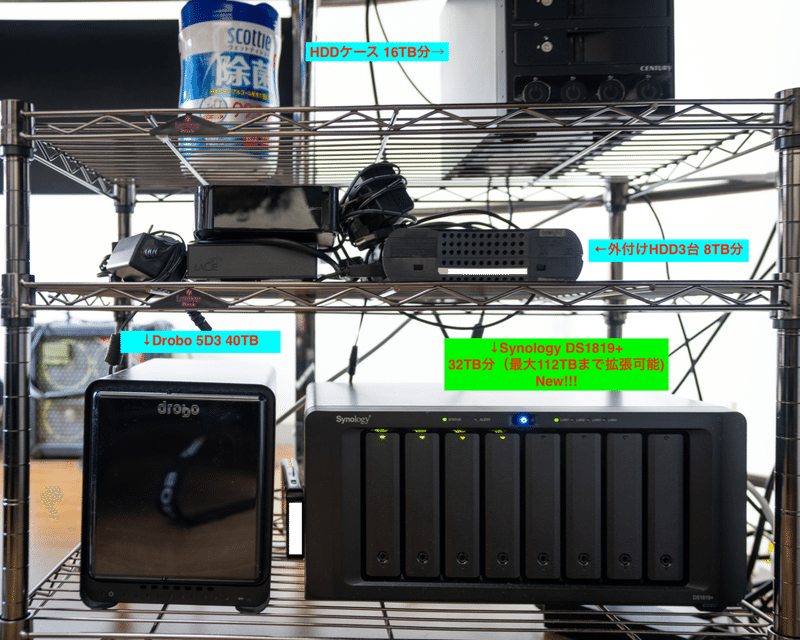
この他にもこれまで使ってきた容量の少なくなったり壊れたりしたHDD10台が倉庫で眠ってます。でも現在、この一番上と二段目の機器は使わなくなりました。いずれ処分します。で、Droboも実はほぼ電源入れてないです。巨大な動画のコールドスリープ用にしたので、普段はあくまでTB3のデイジーチェーン中継点として使ってるくらいです。写真のデータ保管のほぼすべて、SynologyのDisk Station DS1819+でまかなえるようになりました。そのメリットは?一言で言うと、速くて簡単、です。NASだけど、ネットワーク関連の技術以上に、統合的なデータ運用に最適化された設計のもたらす恩恵がすごいんです。
2. 10GbE搭載NASの実力
何がそんなにすごいのかというと、ちょっと下の写真を見てもらいましょう。百聞は一見に如かずというやつです。
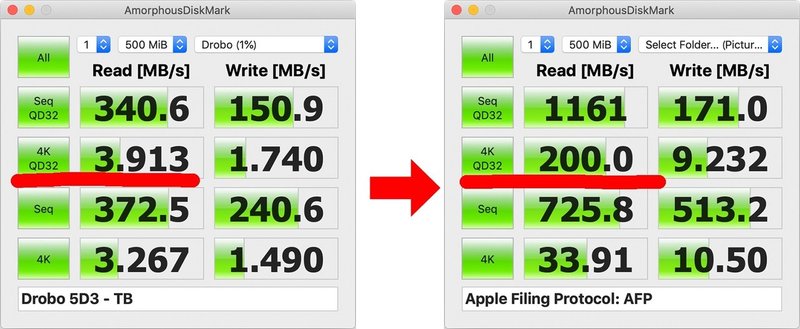
左のデータが元々の使っていたDrobo 5D3の読み書き速度を、Amorphous Disk Markというソフトで測った数値です。Drobo知らない方のために一言で言うと、かなり性能の良いHDDケースです。RAIDを自動で組んでくれます。めっちゃ楽。同じソフトで、SynologyのDiskStation DS1819+の読み書きの速度を測ったのが右の写真。注目は二段目、4K QD32ってとこです。DroboとNASで、50倍以上の速度差が読み取り速度に関して出ています。4K QD32ってのは、複数のタスクが同時に発生した時のディスクの読み書きの性能を測る指針らしいのですが、もろにこれが画像を頻繁に読み込むLightroomの様なソフトに影響するわけです。他の数値も軒並み数倍以上の差、つまり、このSynologyのNASは、読み込みめっちゃ速いんです。これは細かいファイルをやたら読み込む写真家のデータ保存先として、おそろしく都合が良いってことを意味します。
3.Amazonドライブへ自動的にアップロード
(2020年8月30日追記)
2020年11月にSynologyのNASとAmazon Driveへの自動バックアップが停止されます。なのでこの項目で書かれている自動アップロードは今後できませんので気をつけてください。
ただ、速度ばっかり上がっても、データ保護の観点からどうなの?っていう疑問は出てきますね。Droboを使ってるときも最大の懸念はその点でした。NASにせよDroboにせよ、HDDが壊れても、2台までなら交換すればすぐ復旧するんですが、DroboやNAS本体が壊れたら?実は僕の友達の一人がDrobo本体が壊れて、データまでロストしたという、悲劇的な体験をしています。で、それを防ぐためにAmazonドライブに元データを全てアップしてる人が多いと思うんです。で、そのためにはAmazon ドライブのアプリ立ち上げとかなきゃいけないわけなんですが、このアプリが意外と重たくて、しかも時々落ちたりする。前なんて、ずっと落ちてるのに1ヶ月近く気づいてなくて、その間データが溜まり続けて、あとから大変な目に合いました。そう、Amazonドライブへのデータの転送自体をローカル側でやるってことが、実はタイムラグを始めとするリスクを抱えてるってことなんです。でもね、SynologyのNASだったら、自動転送です。クラウドアップロード用の専用アプリがDS1819+内に最初から入ってます。なんというかゆいところに手が届く仕様。しかもAmazonだけでなく、GoogleやDropboxのような有名所のクラウドならたいていカバーしていて、設定さえすれば、中身のデータを常にアップロードしてくれます。ネットに繋がってる限り、入ってきた新しい写真の全てを、せっせとAmazonドライブへと、タイムラグほとんど無しでアップしてくれる。僕が意識することもなく、静かにすばやく。ワオ。
こうして、オンラインNASってのは、数年前とは比べ物にならないくらい速い速度と、便利な機能を備えてます。そしてそもそもからしてRAID組んでるわけだから、ローカルの時点でもデータは結構安全です。多分このシステムを組んでて、写真データを失うって、よっぽどの事件ですよ、天変地異レベル。
4.最初のハードルは確かにある、でも一度設置しちゃえば使い方は超簡単
でも、ここまで読んでくださった方は、こうも思われるでしょう。
「そんなこといって、設置とか設定とか難しいんじゃないの?」
はい、事前の設置がわりと大変なんです。てか、USBとかTB3とかUSBCとか10GbEとか、接続関係の規格が多すぎて頭混乱しそうになります。でも、そこまで難しくないです。だってネットのこともパソコンのこともたいして知らない僕でさえ、ほぼ躓かずに導入できました。初期導入に多少お金はかかりますが、まあデータを守るための必要経費です、そこは仕方ない。幸いなのは一番ネックになりそうだった大容量のHDDがかなり安いです。8TBでも1万ちょっと。昔と比べたらべらぼうに安い。
で、設置が終わったあとの設定の方ですが、こっちは簡単です。めっちゃ楽。だって、ウェブブラウザから全部出来ちゃいます。しかも分かりやすい。↓は設定や作業をするための画面。ウェブブラウザで全て完結するので、超ラクです。
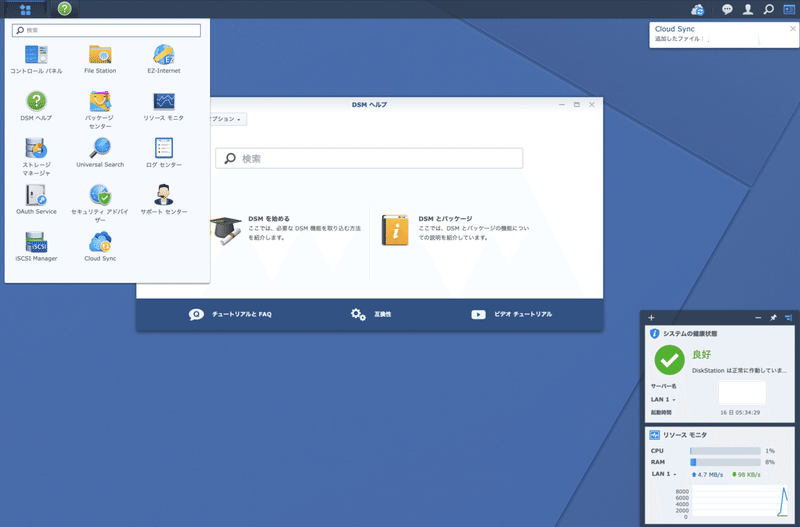
そのあたりのことは再び、あきりんのノートがしっかり書いてくれてるのでそちらを是非。
5. 実際の運用
さて、こういう感じで導入したNASなんですが、僕の実際の運用の形はこんな感じになってます。
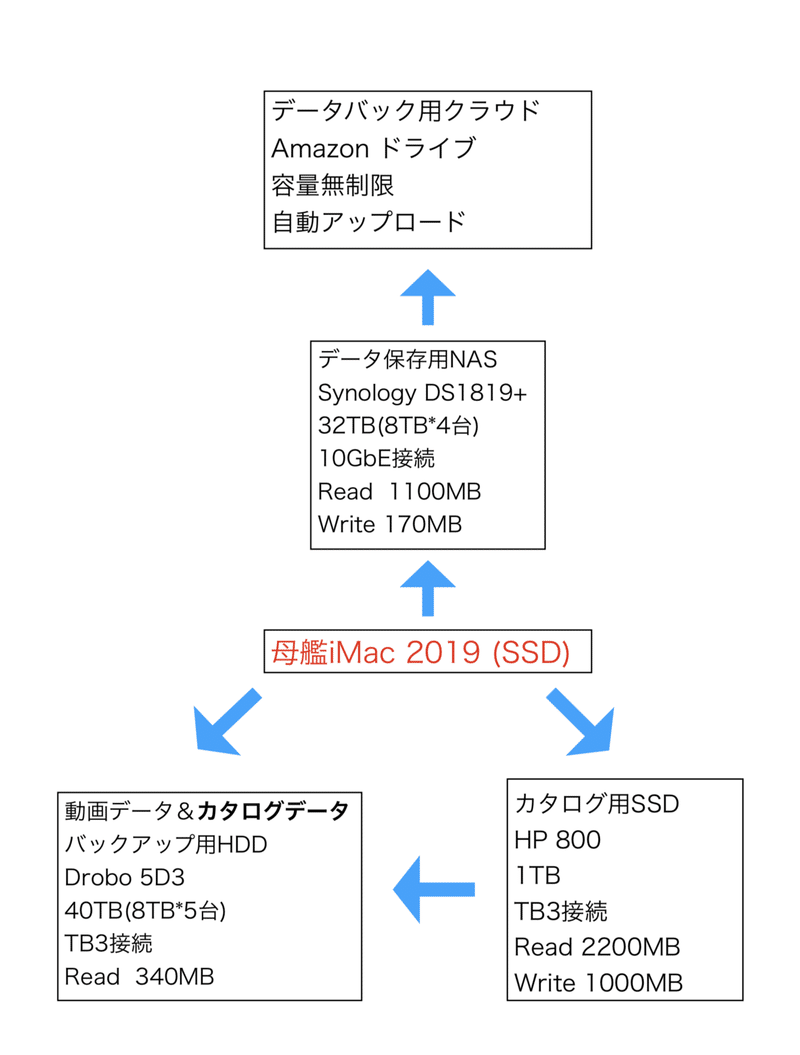
真ん中のiMacが母艦。今回のNAS導入に合わせて新しいの買ったんですが、爆速です。でもその爆速快適なiMacを活かすために、ストレージが高速でないといけないんですよね。でも逆は必ずしも真ではない。ストレージの読み書き速度だけをアップデートしたら、別に最新のiMacでなくても十分以上に快適になっちゃうんです。3年前のiMacにもつないでみたんですが、やっぱりめっちゃ快適でした。てことで、ある程度最近のパソコンなら、パソコン本体を新しいものにするよりも、ストレージ周りに投資したほうが快適になります。
話を戻しましょう。iMacはSSDなので、あまり大量のデータを保存しておくことが出来ません。なので、使う頻度と使用の傾向に合わせて4つのデータ保存先を作っています。
1.NAS(写真データ) = ある程度の速度と大容量と汎用性がほしい
2.外付けSSD(カタログデータ) = とにかく速度、速度、速度!
3.Drobo(動画&カタログバックアップ先) = 遅くても大容量がほしい、CP重視
4.Amazonドライブ(Rawデータバックアップ先) = 最終防衛線
この内一番いろいろ考えなきゃいけないのは1と2です。特に毎日何百枚もの写真を扱うとなると、ある程度以上の速度が出ないとしんどくなってくる。その時、この10GbEでつなぐSynologyのNASは、最有力候補になります。
6.外出先でデータがいる!?
あと今回もう一つNASを導入することになった大きな動機の一つは、最近外出が増えたってことなんですよね。かなり東京に行くことが多いのですが、これまでそういう東京出張のときなどは、事前に契約先やクライアントには「数日間いませんので」的なメールを送って、できるだけ事前に仕事を終わらせてから東京に行くというようなことしてました。でもね、やっぱり無理がありました。
仕事ってのはやっぱりいろいろ問題が出てくるし、急に対応が必要なときもある。写真家だけにとどまらないわけです。ただ、写真家の辛いところは、外出先でなにかやらなきゃいけないとき、手元にデータそのものが無い場合が多いんですよね。だってあまりにも枚数が多いから。でも、このSynologyのオンラインNASがあれば、外部からも簡単にアクセス出来ます。
そのあたりを門外漢の僕が適切に説明することは出来ないんですが、GoogleでSynologyの設定調べたら、大量に日本語でサポートが出てきます。しかもオフィシャルです。Synologyは台湾の企業なんですが、オンラインサポートがすごい充実してるんですね。なので全ての設定を、門外漢の僕でも半日ほどで終えることが出来ました。
7.まとめ
ということで、令和が、そして未来がいよいよ近づきつつある2019年の春ですが、皆さん、カメラやパソコンだけでなく、「データ保管のシステム」もいよいよ未来に向けたアップデートの時期だと思います。その際NASはいいですよ、数年前とは比べ物にならないくらい便利になってます。
てことで、珍しく写真家らしい記事でした。
記事を気に入っていただけたら、写真見ていただけると嬉しいです。 https://www.instagram.com/takahiro_bessho/?hl=ja
